Har du problem med batteriet i din iPhone och undrar hur du kan få längre batteritid? Om batteriet inte når upp till dina förväntningar kan det vara något som gått snett i telefonen vilket betyder att du måste arbeta lite för att hitta en lösning.
För att göra det enklare i din felsökning har vi ordnat ett praktisk lista med de vanligaste problemen som du kan råka ut för. Bara följ listan steg för steg så hoppas vi att du får en snabbare, batterisnålare och trevligare upplevelse än tidigare med din iPhone SE.
Precis köpt telefonen? Vänta lite
Om du precis har köpt din iPhone SE så är det inte ovanligt att batteriet belastas extra hårt när telefonen ställer in operativsystemet, laddar hem mängder av applikationer och sköter allt-det-där-som-måste-göras-en-gång under huven.
Har du precis fått telefonen, uppdaterat iOS med en ny version eller gjort en fabriksåterställning så äter det ordentligt på batteriet. Det finns inte mycket att göra mer än att ha laddaren redo om det behövs och vänta lite.
En annan sak man kan tänka på när telefonen är helt ny är att många leker med alla nya funktioner som ofta tar extra mycket ström. Det kan vara videoinspelning i 4K-upplösning (det verkligen äter upp batteritid!) och liknande så var beredd på att batteriet kan kännas extra tungt den första tiden.
När du får en lugn stund över kan du lägga din iPhone SE på bordet och notera hur många procent den är på. Låt telefonen ligga i upp till 40 minuter utan att du rör den. När tiden har gått ut kan du kolla igen — vad står procenten på? Har siffran inte rört sig mer än en eller två procent så är allt normalt.
(Ser du inte procenten? Gå till Inställningar > Batteri > Slå på batteriprocent)
Om du märker att batteriet töms snabbare än väntat även när telefonen är oanvänd är det något som är fel. Börja med att kolla så att inget laddas ner i bakgrunden eller att gps:en är igång. Om inte kan det vara läge att göra en omstart.
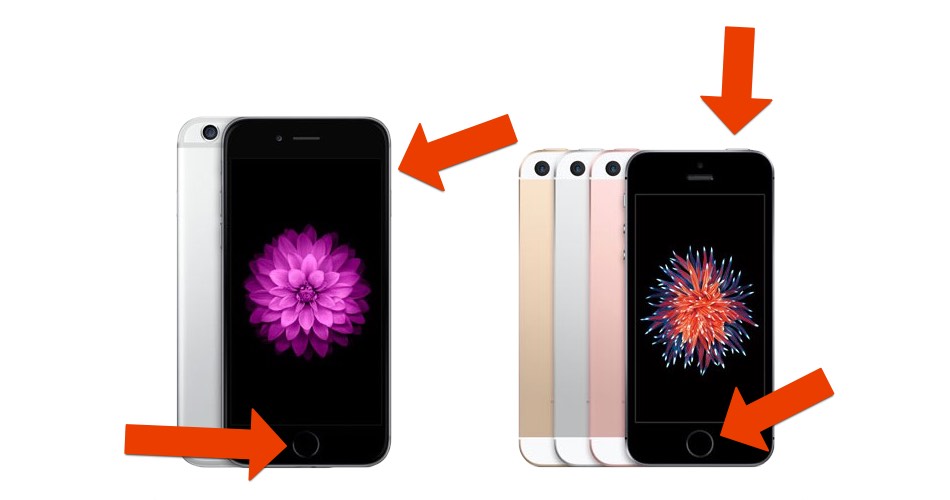
Lästips: Om din Iphone hänger sig vid uppdatering – så gör du!
Dags att göra en omstart
Håll in toppknappen samtidigt med hemknappen tills Apples logotyp visas på skärmen. Då kan du släppa båda och vänta tills telefonen startat om sig.
När du är inne i iOS igen kan du göra samma test som tidigare. Låt telefonen ligga en bra stund och kolla sen procenten; har det rättat till sig eller tickar de ner alltför snabbt? Om det sistnämnda så kan du behöva göra en fabriksåterställning.
Tänk på att en fabriksåterställning raderar precis allt på telefonen och ställer in den som om den precis kom från fabriken — därav benämningen fabriksåterställning! Se därför till att säkerhetskopiera allt som måste sparas innan du gör det.
Fabriksåterställning
För att återställa din iPhone SE går du till Inställningar > Allmänt > Nollställ > Klicka på Radera allt innehåll och inst.
Åter igen, detta raderar precis allt så glöm inte att kopiera det som måste sparas och koppla in din laddare för att inte batteriet ska dräneras helt under processen.
När telefonen har gjort sitt kan du ställa in den som tidigare och åter igen göra samma vilotest. Får du samma dåliga resultat? Då är det dags att kontakta Apple för en konsultation. Har du turen att ha en Apple-butik i din stad kan du boka tid och gå dit med enheten så de får titta på den.
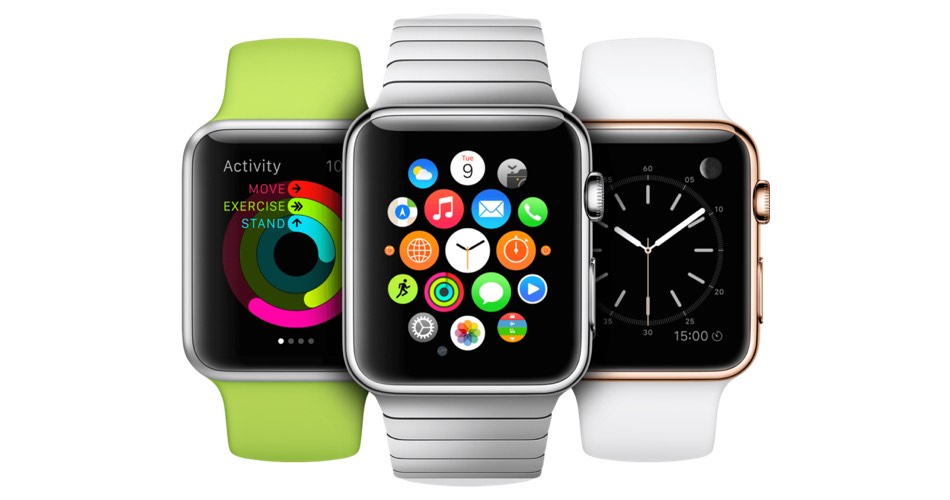
Generella batterispartips
Om du tycker att batteriet håller som den ska men ändå vill få ut det där lilla extra under långa dagar så kan du prova följande:
- Göm undan klock-appen i en mapp. Animationen som visar tiden använder gpu-cykler som belastar batteriet, om än minimalt men ändå något.
- Ställ in telefonen att stänga av skärmen automatiskt, gärna efter en minuts inaktivitet eller kortare.
- Stäng av alla extra ljud från exempelvis tangentbordet och liknande.
- Använd hörlurar istället för högtalarna.
- Skruva ner skärmens ljusstyrka — det kan göra stor skillnad.
- Stäng av WiFi och Bluetooth när de inte behövs.
- Använd en smartwatch. Jo, seriöst. En smart klocka gör att du använder telefonen mindre vilket gör att batteriet inte påverkas lika mycket.
[learn_more caption=”Gäller alla iPhone-modeller” state=”open”] Tipsen ovan gäller för alla telefoner från Apple. Så har du en iPhone 3G, iPhone 3GS, iPhone 4, iPhone 5, iPhone 5C, iPhone 5S, iPhone 6, iPhone 6 Plus, iPhone 6S, iPhone 6S Plus eller iPhone SE så fungerar tipsen utmärkt. De väntas även fungera med framtida modeller som iPhone 7 och iPhone 7 Plus.[/learn_more]













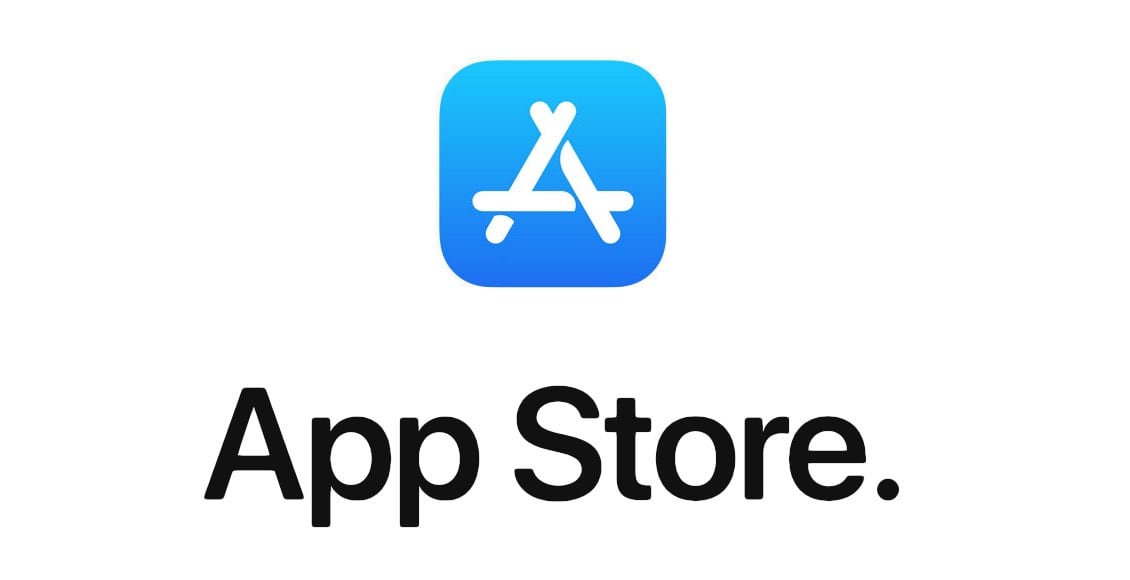

jag gjorde en uppdatering av min Iphone 6, då försvann Alla mina anteckningar. Varför? hur hittar jag detta. ? Har inte Icloud.
Hej Carita,
Dina anteckningar ska inte försvinna bara för att du uppdaterade telefonen. Har du kollat så de inte har synkroniserats med exempelvis ett Google- eller Microsoft-konto som försvunnit efter uppdateringen?
Vi rekommenderar alltid att man säkerhetskopierar sin mobiltelefon innan en uppdatering. Då säkrar du alla dina viktiga anteckningar så de inte kan gå förlorade.
Ett tips är att aktivera iCloud så anteckningarna hamnar där. Då riskerar du inte att de går förlorade.
jag gör en åter ställning men det händer inget, detblir bara några rader med text längst upp neddanför appellogan .efter ett tag så blir den röd o sen grön,vet ej vad som händer,har en iphone5 laddade ner en uppdatering typ 10, nånting…..